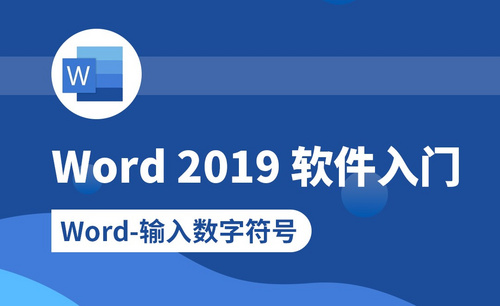Word数字乱码
我们在使用Word文档的过程中,可能会出现很多的问题,但这都是很正常的事情,因为在这一过程中有着很多因素,比如环境因素或是人为因素等等。不过不需要担心,只要是问题,就总会有解决的办法。比如当我们在编辑文字的时候,或是打开Word文档的时候,不知怎么搞的,自己在Word文档中输入数字,就出现了一大堆乱码。就像奇奇怪怪的符号连在一起,这个时候我们该怎么办呢?今天,小编就带来大家一起来了解一下其中的一种情况与解决方法。
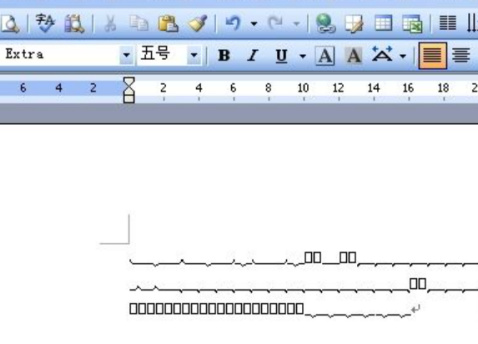
Word数字乱码怎么办?
我们在使用Word文档的过程中,可能会出现很多的问题,但这都是很正常的事情,因为在这一过程中有着很多因素,比如环境因素或是人为因素等等。不过不需要担心,只要是问题,就总会有解决的办法。比如当我们在编辑文字的时候,或是打开Word文档的时候,不知怎么搞的,自己在Word文档中输入数字,就出现了一大堆乱码,就像奇奇怪怪的符号连在一起,这个时候我们该怎么办呢?今天,小编就带大家一起来了解一下其中的一种情况与解决方法。
1,看一下输入数字时,出现的问题。
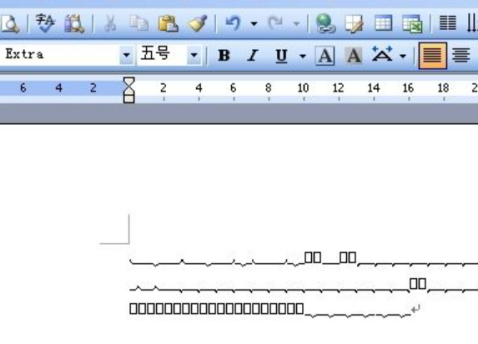
2,点击格式->字体,弹出对话框。找到“西文字体”将“MT Extra”改为“(使用中文字体)”
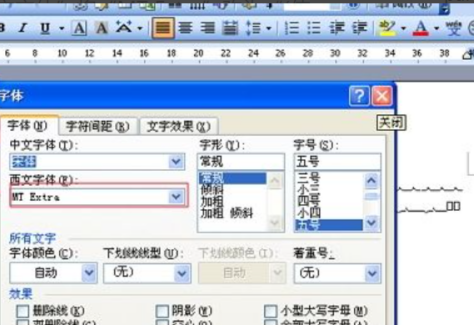
3,点击默认-〉弹出对话框-〉点击确认完成。

好了,关闭Word文档后,再重新打开,输入数字或字母,是不是又恢复正常了。之前,我也没有什么操作,就出现了上述的问题,试了半天才发现是这里出的问题。话不多说,希望对大家有所帮助。
那么以上的内容就是小编今天所介绍的一种Word数字乱码的情况了。如果你的问题正好也和小编的一样,不妨打开电脑,把以上的操作方法代入到你的文档当中,看一看是否能够顺利解决问题呢!当然,如果你还有其他的问题,也可以来和小编进行交流,毕竟问题是要解决的,希望可以为你提供需要且适合你的方法。
本篇文章使用以下硬件型号:联想小新Air15;系统版本:win10;软件版本:Word 2007。